如何修复和恢复损坏的GoPro视频
当你刚刚结束一段难忘的冒险之旅时,你的 GoPro 时刻陪伴着你。你兴奋地想要重温这段经历,坐下来观看你的录像,却发现它无法播放。哎呀——它会不会损坏了?这就像一场噩梦,我们都曾遇到过,但先别慌!无论是 SD 卡损坏、录制过程中出现故障,还是文件传输过程中出现问题,这些事情都会发生在我们身上。
但好消息是:一切还不算太糟。在本指南中,我将向你展示如何 修复损坏的 GoPro 视频。所以,拿起你的装备,让我们重新开始拍摄你的镜头吧!
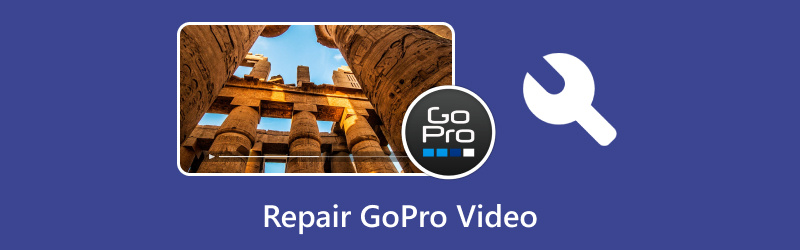
第 1 部分。导致 GoPro 视频损坏的可能原因
在直接开始修复之前,首先要了解 GoPro 视频损坏的原因。以下是一些可能的原因:
1.文件传输错误
如果你的 MP4 GoPro 视频未能从相机正确传输到电脑或其他设备,文件可能已损坏。这通常是由于连接不良、数据线问题,甚至是传输过程中突然断开连接造成的。
2. SD卡问题
GoPro 相机严重依赖 SD 卡,如果 SD 卡出现故障、容量已满或格式不正确,很容易导致视频损坏。SD 卡故障是视频损坏的最常见原因之一。
3.电池或电源问题
如果您的 GoPro 相机在录制过程中电池耗尽或意外关机,可能会导致文件损坏。拍摄前最好确保电池已充满电。
4.文件系统错误
GoPro 相机使用 FAT32 或 exFAT 文件系统,如果从计算机或设备中错误弹出,文件系统可能会损坏。这可能会导致打开视频时出现问题。
5.视频文件损坏
有时,GoPro 视频文件可能在录制过程中就损坏,尤其是在相机突然关机或发生故障时。
现在我们知道了导致 GoPro 视频文件出错的原因,接下来我们来讨论一下如何修复它们。幸运的是,目前有几种解决方案。
第 2 部分。如何修复损坏的 GoPro 视频
1. GoPro SOS 功能
GoPro 的 SOS 功能是一项内置功能,可防止录制过程中数据丢失。如果发生错误,它会自动保存视频,并且相机再次开机时应该能够检索数据。此功能在极端情况下尤其有用,例如 GoPro 掉入水中。
如果您的 GoPro 视频因录制过程中出现问题而损坏,请先尝试此方法。使用方法如下:
关闭你的 GoPro 然后重新打开它。
如果视频保存在 SOS文件夹,GoPro 将通知您发现损坏的视频并让您选择尝试修复。
完成后,再次检查你的视频。如果成功,那就太好了!如果失败,就该尝试下一个解决方案了。
虽然 GoPro SOS 功能在某些情况下有效,但它并非万无一失。如果您仍然遇到问题,请不要担心;还有其他方法可以修复您的文件。
2. 将 GoPro 视频转换为 AVI 并使用 VLC 修复(推荐:ArkThinker VCU)
如果您熟悉 VLC 媒体播放器,您可能知道它不仅可以观看视频,还可以帮助修复损坏的视频文件。修复损坏的 GoPro MP4 视频的一个简单方法是将文件转换为其他格式,例如 AVI,然后再进行修复。
具体操作如下:
打开 可见光通信 然后点击 媒体 > 转换/保存.
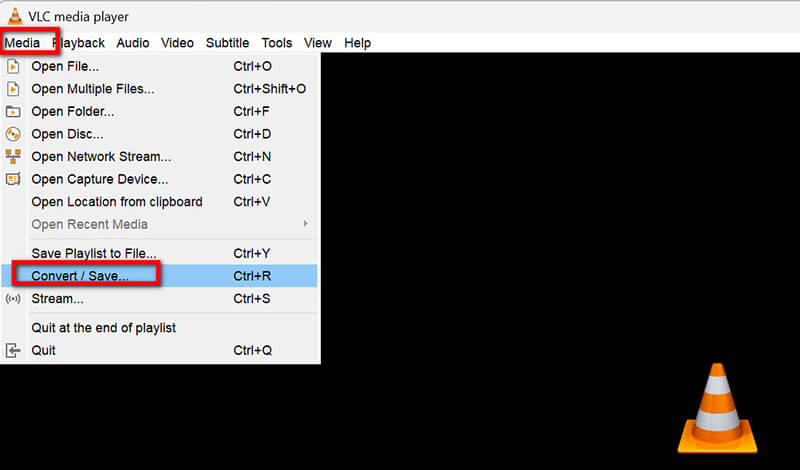
添加损坏的 GoPro MP4 视频文件。
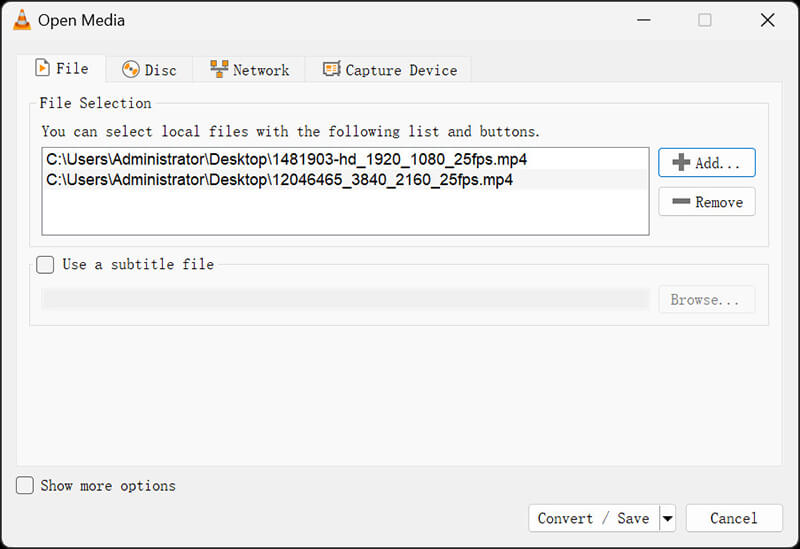
选择 转变,并在 轮廓.
点击 开始,然后让 VLC 将此文件转换为 AVI。
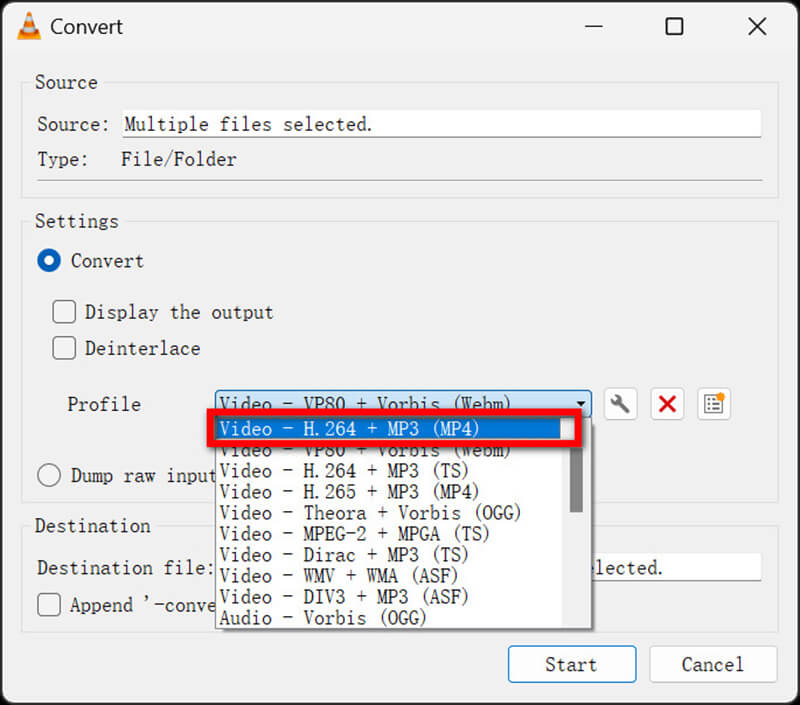
假设文件仍然无法正常播放,或者您想转换多个 GoPro 视频文件。在这种情况下,您可以使用类似 ArkThinker Video Converter Ultimate 修复新转换的 AVI 文件的问题。它以支持多种视频格式(包括 GoPro 文件)而闻名,而且用户友好,非常适合初学者和专业人士。
3.ArkThinker视频修复
如果之前的方法不起作用,另一个值得考虑的好工具是 ArkThinker视频修复。这是一款专业的 GoPro 视频修复工具,旨在修复损坏的文件,包括使用 GoPro 相机录制的文件。
ArkThinker 视频修复工具是一款出色的 GoPro 损坏视频修复工具。它支持多种视频文件格式,包括 MP4、MOV 等。该软件以其易于使用的界面而闻名,即使对于技术不精通的用户,修复过程也非常简单。此外,它还使用先进的技术来分析受损视频的结构,并尝试在不造成进一步损害的情况下进行修复。
首先,继续在 Windows 或 Mac 上下载并安装 ArkThinker 视频修复工具。
完成后,打开程序并添加要修复的损坏的GoPro视频文件。您还需要上传与损坏文件相同来源的示例视频,这将有助于修复过程顺利进行。

现在,单击 维修 按钮,让工具发挥它的魔力。只需几分钟,你的视频就能修复完毕!

修复完成后,您可以预览 GoPro 视频,确保一切正常。对结果满意后,即可将其保存到电脑上的任何位置。

我个人使用过 ArkThinker 视频修复软件几次,虽然它的出色性能令人印象深刻,但也有一些小问题。这款软件在修复单个 GoPro 视频文件时表现非常出色。事实上,修复过程非常流畅,修复后的视频看起来和原始视频一模一样。然而,它有一个缺点,那就是不支持一次修复多个文件。如果你有一批损坏的视频,这会有点麻烦。但对于单个文件来说,这款工具绝对是首选。
第 3 部分 常见问题解答
为什么我的 GoPro 视频无法播放?
录制或传输过程中经常出现问题,导致 GoPro 视频文件损坏。请尝试使用本指南中提到的工具之一来 修复MP4视频.
格式化 SD 卡后我可以恢复我的 GoPro 视频吗?
视情况而定。如果卡被格式化了,恢复视频会比较困难,但并非不可能。你可能需要专业的数据恢复软件或服务。
如何防止 GoPro 视频损坏?
答:在开始拍摄之前,请务必安全弹出 SD 卡,避免中断视频录制,并确保 GoPro 有足够的电量。
结论
修复损坏的 GoPro 视频并非易事。无论您是使用 GoPro 内置的 SOS 功能、使用 VLC 进行转换和修复,还是使用像 ArkThinker Video Repair 这样的专业修复工具,总有一款适合您。不过请记住,修复视频文件并非万无一失。如果所有方法都失败了,专业的数据恢复可能是您的最后选择。
话虽如此,请务必定期备份视频,并妥善保管SD卡。希望你的下一次冒险能够顺利完成,避免视频损坏!
你怎么看这个帖子?点击评价这篇文章。
出色的
评分: 4.8 / 5(基于 418 票)


